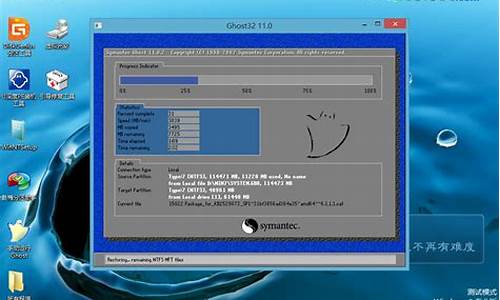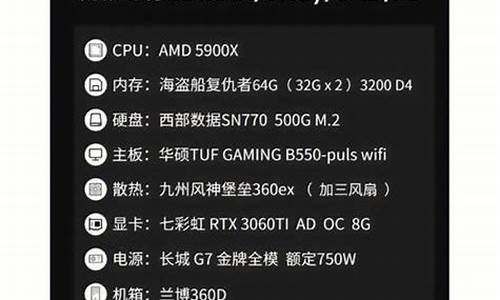电脑系统设备命名怎么改-如何修改电脑设备名
1.怎么更改windows10电脑名字
2.笔记本电脑怎么修改电脑名称
3.新电脑命名设备名称什么意思
怎么更改windows10电脑名字

在桌面,右键"我的电脑"弹出菜单
1
选择"属性"
2
点击"更改系统设置"
3
在计算机名选项页,点击"更改"
4
删除以前的计算机名
5
更改为新计算机名后,点击确定,重启生效
笔记本电脑怎么修改电脑名称
如果你想在使用笔记本电脑的时候把它的名称进行修改,这其实是非常简单容易的。在笔记本电脑操作系统的设置选项中,你可以很快地找到相应的修改名称的选项。这里我将向您介绍一下具体步骤。
首先,打开笔记本电脑的“控制面板”,进入“系统”选项,点击“高级系统设置”。在弹出的“系统属性”窗口中,选择“计算机名”选项卡,然后点击“更改”按钮。
接下来,你可以看到当前的计算机名称。此时,你可以点击文本框,输入你想要的名称。请记住,计算机名称的长度不应超过15个字符,并且名称中不可以有空格或任何特殊字符。
输入名称后,单击“确定”按钮。此时,系统会提示你需要重新启动计算机才能完成修改。单击“确定”按钮然后关闭眼前的窗口。
最后,重新启动笔记本电脑,从此你的计算机名称就成功更改了。
需要注意的是,修改计算机名称并不会影响笔记本电脑上已安装的软件和文件。但是,如果你将笔记本电脑与其他设备连接在一起共享文件,则需要进行一些额外的操作,以确保其他设备能够正常连接到新命名的计算机。
总的来说,修改笔记本电脑的名称是一个十分简单的步骤。只需要通过控制面板中的系统属性选项进行操作,就可以轻松地修改笔记本电脑的名称,让你的笔记本电脑与你设想的名称一起工作。
新电脑命名设备名称什么意思
不一样。
计算机名是IP的中文解析,一般用于网络;设备名是自身电脑系统内部的名称,会用于给文档添加信息等方面。
设备名是可以更改的,以Windows 10为例,具体操作为:
1.单击左下角的"开始"图标。
2.展开菜单中,单击"设置"图标。
3.弹出窗口中,单击"系统"。
4.弹出窗口中,单击左侧菜单栏中的"关于"命令。
5.命令执行后,在右侧区域,定位"设备规格"区域可以查看设备名称,单击下方"重命名这台电脑"命令,弹出的对话框可以输入,进行修改。
声明:本站所有文章资源内容,如无特殊说明或标注,均为采集网络资源。如若本站内容侵犯了原著者的合法权益,可联系本站删除。